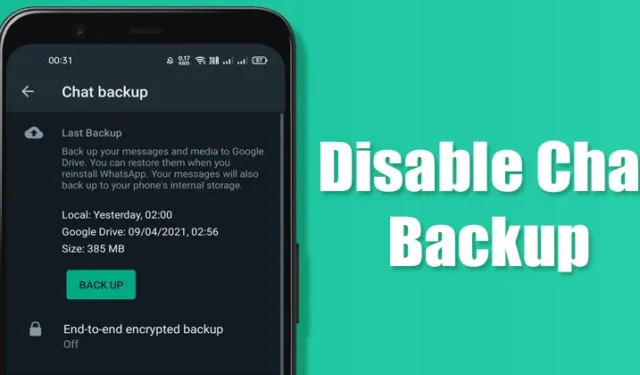
Jos vaihdat älypuhelintasi usein, WhatsApp-keskustelun varmuuskopiointivaihtoehto on erittäin hyödyllinen. Tämä johtuu siitä, että voit helposti palauttaa varmuuskopiotiedoston uudelle Android-/iOS-laitteellesi saadaksesi takaisin kaikki keskustelusi. Vaikka ominaisuus on hyödyllinen, se voi viedä paljon tallennustilaa Google Drivessa tai Apple iCloudissa.
Google Drive tarjoaa 15 Gt tallennustilaa, kun taas Apple tarjoaa vain 5 Gt ilmaista iCloud-tilaa. Koska ilmaisella tasolla on rajoitetusti tallennustilaa, WhatsAppin päivittäisten chat-varmuuskopioiden tallentaminen voi täyttää sen nopeasti.
Joten siinä tapauksessa on parasta sammuttaa WhatsApp Chat -varmuuskopiointi Android- ja iPhone-laitteellasi. Näin se tehdään.
1. Poista WhatsApp Chat Backup käytöstä Androidissa
Jos käytät WhatsAppia Android-laitteellasi, sinun on toteutettava nämä vaiheet, jotta voit poistaa automaattisen chatin varmuuskopiointivaihtoehdon käytöstä. Tässä on mitä sinun on tehtävä.
1. Avaa ensin WhatsApp-sovellus Android-älypuhelimellasi.
2. Napsauta seuraavaksi kolmea pistettä , jotka näkyvät alla olevassa kuvakaappauksessa.
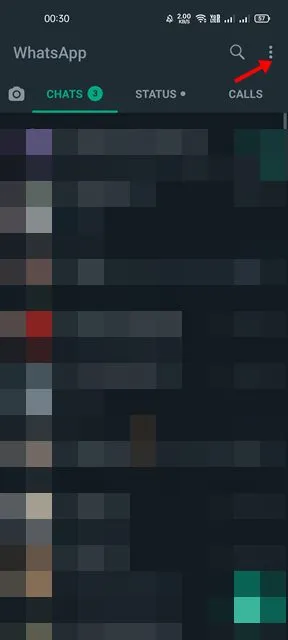
3. Napauta vaihtoehtoluettelosta Asetukset .
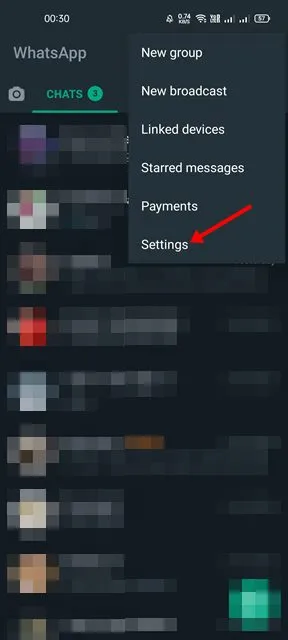
4. Napauta Asetukset-sivulla Chats- vaihtoehtoa.
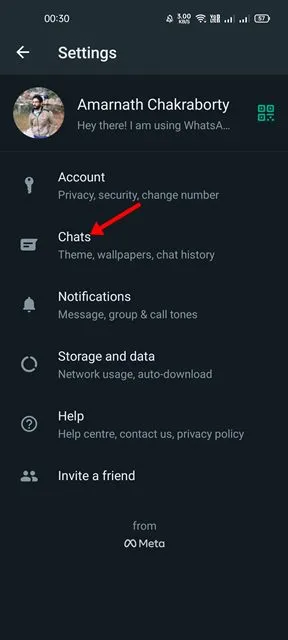
5. Napauta Chat-sivulla Chat-varmuuskopiota .
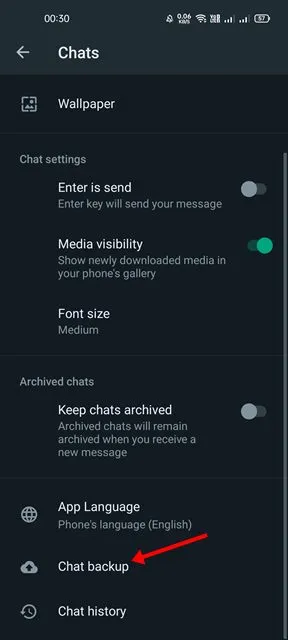
6. Napauta seuraavaksi Varmuuskopioi Google Driveen -vaihtoehtoa ja valitse Ei koskaan .
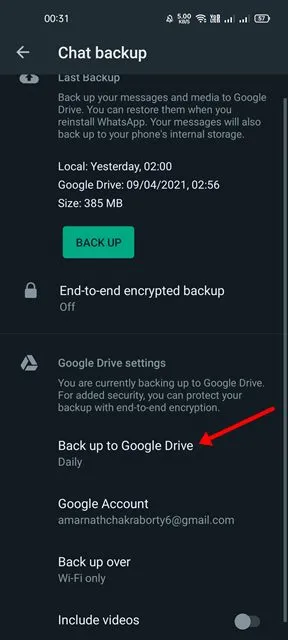
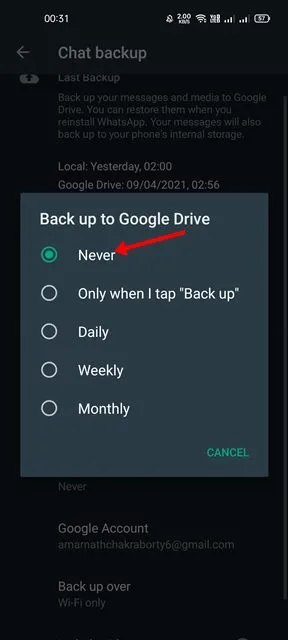
2. Poista WhatsApp Chat Backup käytöstä iPhonessa
Jos käytät WhatsAppia iPhonessa, sinun on noudatettava näitä ohjeita poistaaksesi automaattisen chat-varmuuskopioinnin käytöstä. Tässä on joitain yksinkertaisia ohjeita, joita sinun on noudatettava.
1. Avaa ensin WhatsApp-sovellus iPhonessasi. Napauta seuraavaksi Asetukset- vaihtoehtoa.
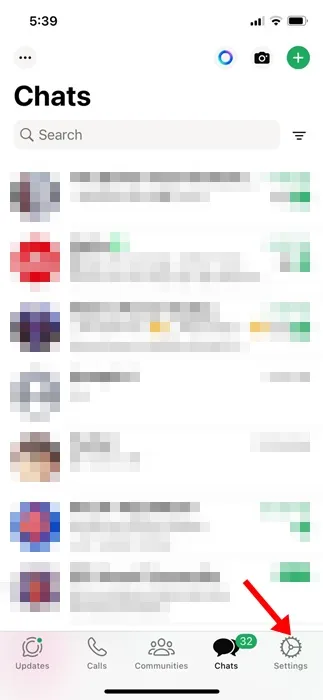
2. Napauta Asetukset-sivulla Chats- vaihtoehtoa.
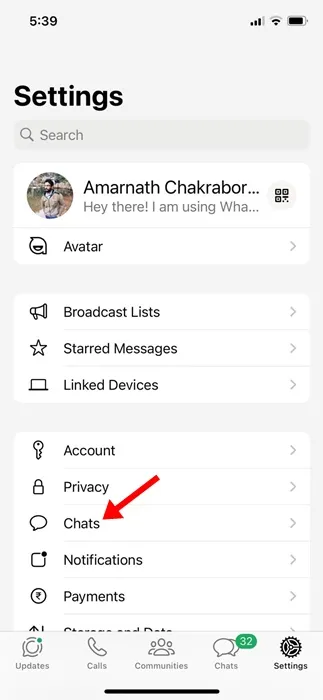
3. Napauta seuraavaksi Chat-varmuuskopiointivaihtoehtoa alla olevan kuvan mukaisesti.
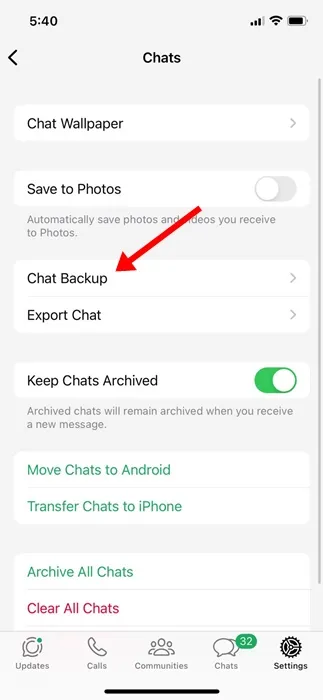
4. Valitse seuraavassa näytössä Automaattinen varmuuskopiointi -vaihtoehto ja muuta valituksi vaihtoehdoksi Off .

WhatsApp Chat -varmuuskopiointi on melko helppoa sammuttaa iPhonessa ja Androidissa. Toivottavasti tämä artikkeli auttoi sinua! Ole hyvä ja jaa se myös ystäviesi kanssa. Jos sinulla on tähän liittyviä epäilyksiä, kerro siitä meille alla olevassa kommenttikentässä.




Vastaa